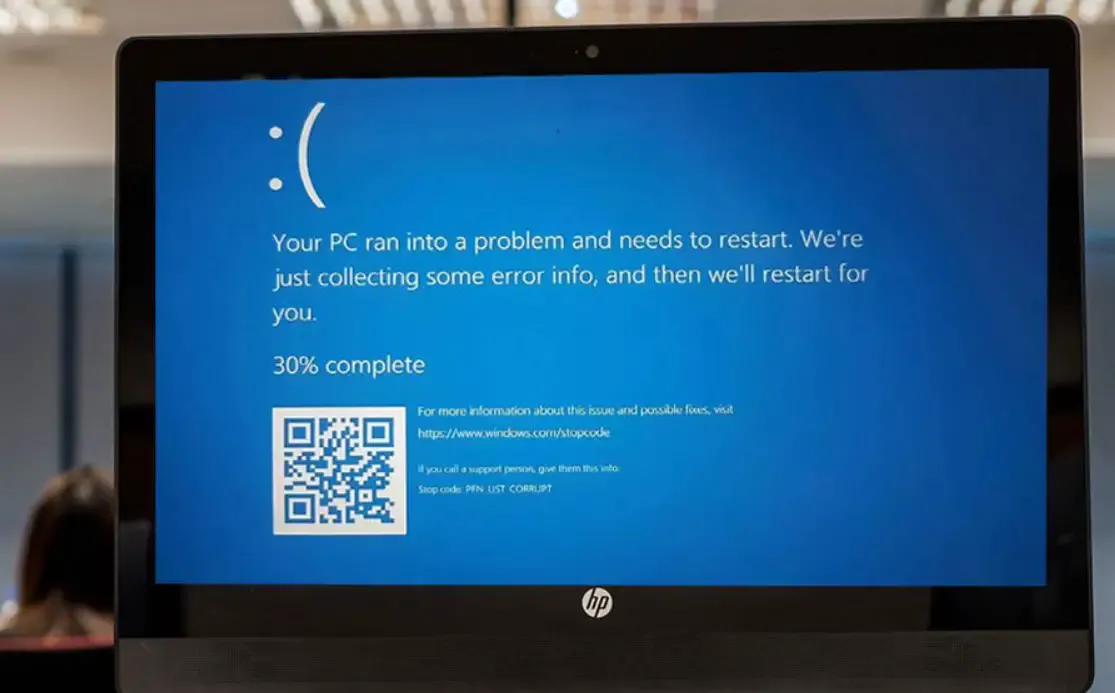Получение ошибки PFN LIST CORRUPT на компьютере с Windows 11 или из-за этой ошибки синего экрана компьютер автоматически перезагружается. Ошибка синего экрана Windows 11 обычно возникает из-за устаревших драйверов, поврежденных системных файлов или проблем с оперативной памятью или диском. Давайте перейдем к коду ошибки: номеру кадра страницы или PFN — это индексный номер, который используется на жестком диске для определения местоположения всех системных файлов. А если по какой-либо причине база данных PFN будет повреждена, она не сможет обрабатывать какие-либо задачи и, чтобы избежать потери функций, выключит или перезагрузит компьютер с ошибкой PFN LIST CORRUPT. Если вы также стали жертвой этого, вот как исправить ошибку синего экрана PFN LIST CORRUPT в Windows 11.
Ошибка СПИСКА PFN ПОВРЕЖДЕНА Windows 11
Всякий раз, когда вы сталкиваетесь с ошибкой синего экрана, первым делом вам необходимо удалить все внешние устройства и перезагрузить компьютер. Это помогает определить или устранить проблему, вызывающую несовместимость устройства или драйвера. Дефектный или устаревший драйвер является еще одной распространенной причиной ошибки синего экрана PFN LIST CORRUPT, которую можно решить путем обновления драйверов. Кроме того, вам необходимо запустить инструмент диагностики памяти, который сканирует и исправляет ошибки памяти. поврежденные системные файлы являются еще одной причиной ошибки синего экрана Windows 11, и запуск сканирования SFC, вероятно, будет полезен.
Примечание. Если из-за этой ошибки синего экрана компьютер часто перезагружается, запустите Windows 11 в безопасном режиме и примените решения, перечисленные ниже.
Обновить виндовс 11
Microsoft регулярно выпускает обновления для Windows 11, которые включают повышенную стабильность, безопасность и новые функции в дополнение к исправлениям ошибок. И в большинстве случаев установка последнего обновления Windows решает любые проблемы с оборудованием или программным обеспечением, которые могут вызвать ошибки синего экрана.
- Нажмите клавишу Windows+X и выберите настройки,
- Выберите «Центр обновления Windows», затем нажмите кнопку «Проверить наличие обновлений».
- Если обновления ожидаются, разрешите их загрузку и установку на ваш компьютер.
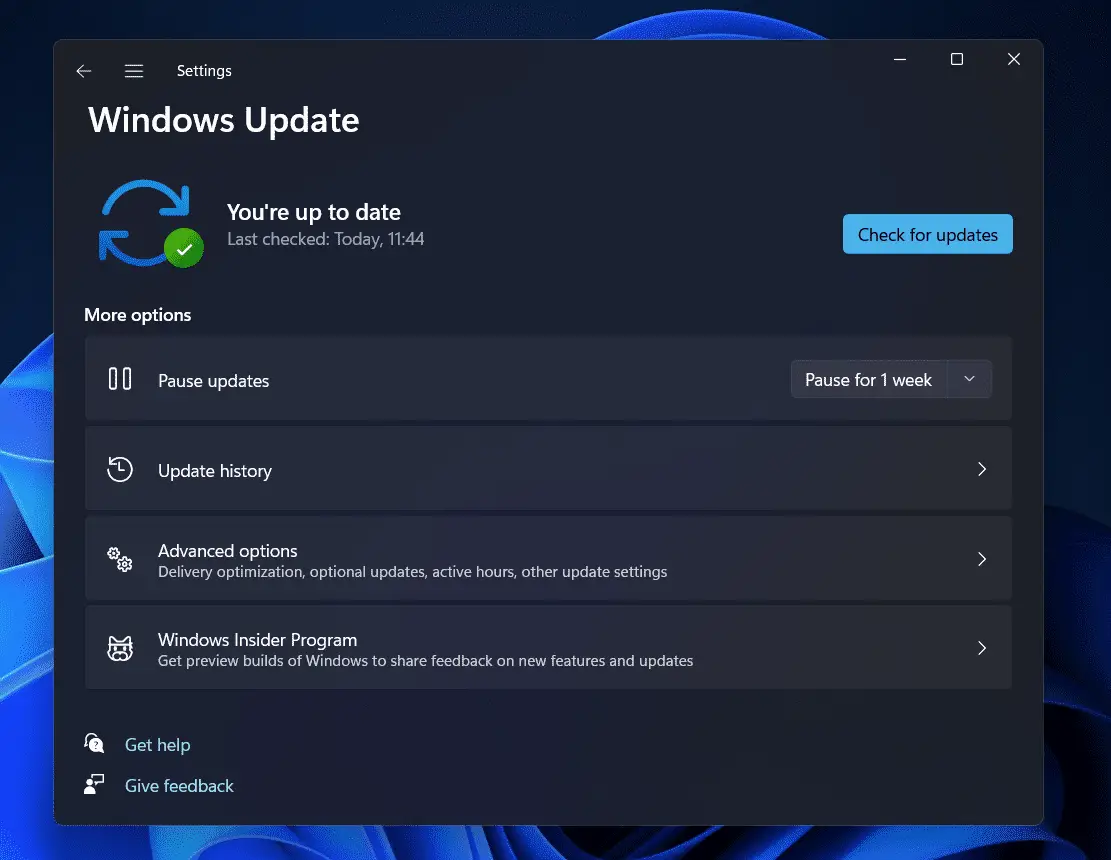
- Кроме того, нажмите «Дополнительные параметры», затем выберите опцию «Дополнительные обновления».
- Здесь найдите доступные обновления драйверов, если да, установите флажок и разрешите загрузку и установку.
- После завершения перезагрузите компьютер, чтобы применить обновления.
Запустите сканирование SFC
Поврежденные файлы Windows являются еще одной распространенной причиной ошибки PFN LIST CORRUPT в Windows 11. Давайте запустим утилиту проверки системных файлов, которая сканирует защищенные системные файлы и заменит поврежденные файлы кэшированной копией. Кроме того, если sfc не удается восстановить поврежденные файлы, вам необходимо запустить команду DISM восстановления работоспособности, которая восстанавливает образ системы и позволяет SFC восстанавливать системные файлы.
- Щелкните меню «Пуск» и найдите командную строку, щелкните ее правой кнопкой мыши и выберите «Запуск от имени администратора»,
- Введите sfc/scannow и нажмите клавишу ввода, чтобы выполнить команду.
- Средство проверки системных файлов сканирует и исправляет ошибки системных файлов. Пусть сканирование завершится на 100%.
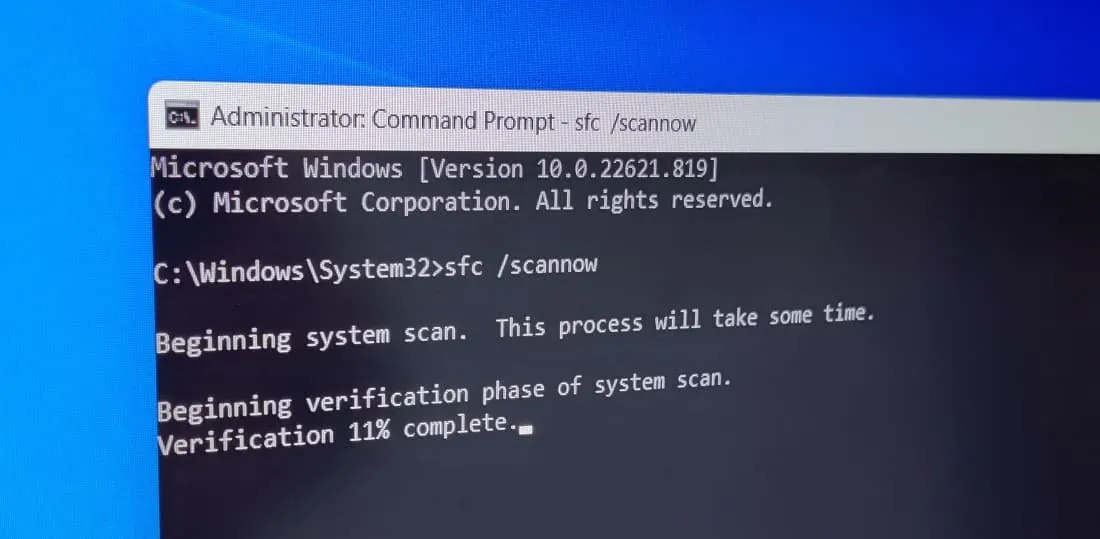
Теперь посмотрите на результаты сканирования, если они показывают: «Обнаружены поврежденные файлы, но не удалось исправить некоторые из них». Вам необходимо запустить следующую команду DISM.
DISM /online /cleanup-image /restorehealth
DISM устраняет проблемы в вашей системе, используя образ системы.
Обновите основные драйверы
Устаревший драйвер устройства — еще одна распространенная причина ошибок синего экрана Windows 11. И очень важно регулярно обновлять драйверы, особенно самые необходимые (графический драйвер, драйвер сетевого адаптера и аудиодрайвер).
Устаревшие драйверы также могут быть причиной ошибки повреждения списка PFN в Windows 11.
- Нажмите клавишу Windows+X и выберите Диспетчер устройств,
- Отобразится список устройств и периферийных устройств, подключенных к вашему компьютеру.
- Посмотрите в списке, если какой-либо драйвер отмечен желтым восклицательным знаком, щелкните его правой кнопкой мыши и попробуйте обновить драйвер.
- Если обновлений нет, щелкните его правой кнопкой мыши, выберите «Удалить» и перезагрузите компьютер, чтобы автоматически переустановить драйвер.
Кроме того, вам необходимо обновить основные драйверы, включая набор микросхем, видео, аудио и сеть (Ethernet/Wireless).
- Откройте диспетчер устройств и разверните раздел «Видеоадаптеры»,
- Здесь щелкните правой кнопкой мыши графический драйвер и выберите «Обновить драйвер»,
- Выберите первый вариант для автоматического поиска обновлений драйверов.
- Если у вас загружена последняя версия драйвера с сайта производителя, выберите второй вариант и найдите драйвер.
Таким же образом вы можете обновить все остальные драйверы на компьютерах с Windows 11.
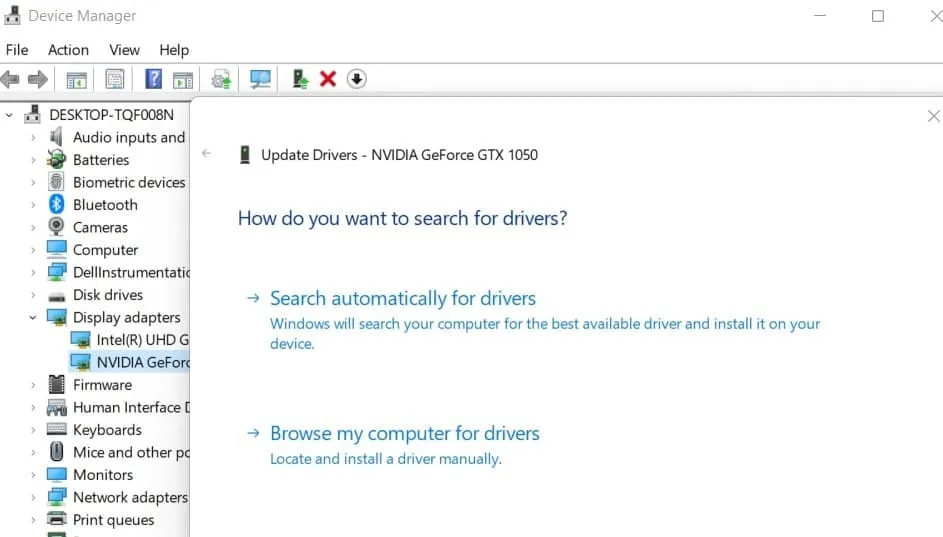
Кроме того, вы можете обратиться на сайт производителя устройства, чтобы загрузить последнее обновление драйвера и установить его на свой компьютер. Или используйте стороннее программное обеспечение для обновления драйверов, чтобы автоматизировать процесс.
Проверьте ошибки памяти
Опять же, проблемы с основной памятью (ОЗУ) также вызывают различные ошибки синего экрана в Windows 11. Список PFN содержит информацию о состояниях распределения виртуальной и физической памяти. И проблема с оперативной памятью также вызывает эту ошибку синего экрана на вашем компьютере. Давайте запустим инструмент диагностики памяти, который поможет устранить такие проблемы.
- Нажмите клавиши Windows+R, введите mdsched.exe и нажмите «ОК», чтобы открыть инструмент диагностики памяти Windows.
- Нажмите на первый вариант, «Перезагрузить сейчас» и проверьте наличие проблем.
- Ваш компьютер перезагрузится и начнет диагностику ошибок памяти.
- Дайте процессу завершиться полностью и не отменяйте его ни на каком этапе.
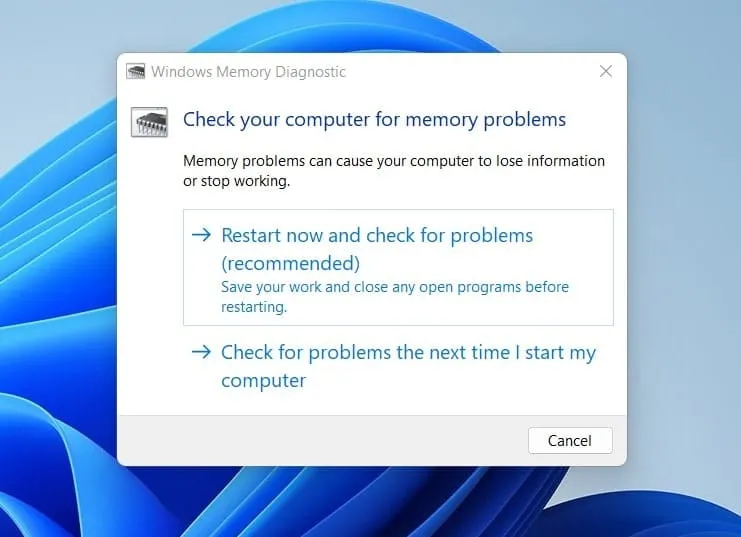
Кроме того, если у вас есть настольный компьютер, откройте его и попробуйте использовать отдельные карты памяти в разных слотах, чтобы проверить, не является ли неисправная карта памяти причиной проблемы.
Проверьте ошибки жесткого диска
Проблемы с диском или поврежденным сектором на жестком диске также приводят к зависанию системы и ее перезапуску с различными ошибками синего экрана. Давайте запустим команду chkdsk, которая автоматически сканирует диск на наличие ошибок и исправляет их.
- Откройте командную строку от имени администратора,
- Введите
chkdsk C: /r /Fи нажмите клавишу ввода, чтобы выполнить команду. - Затем вам нужно нажать Y и нажать клавишу ввода, чтобы запланировать запуск инструмента chkdsk при следующем запуске.
- Давайте перезагрузим компьютер, чтобы начать проверку ошибок диска и их исправление.
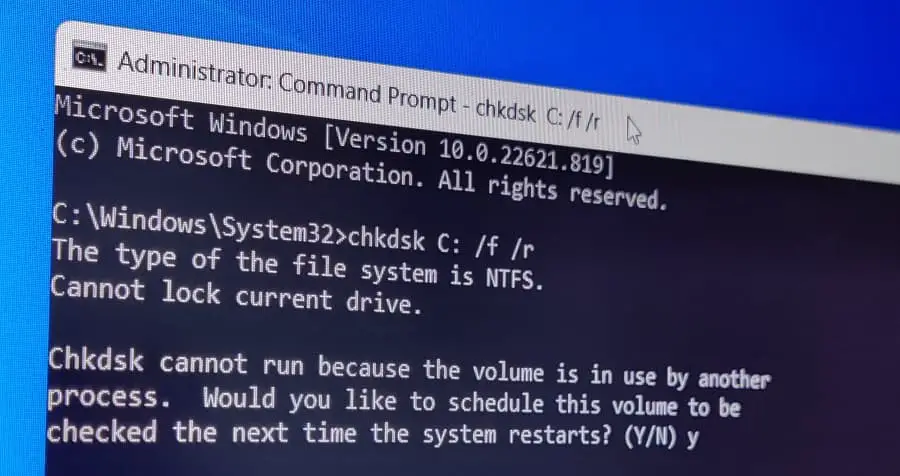
Кроме того, если проблема началась после установки новой программы или игры, вам следует попробовать удалить недавно установленное программное обеспечение на вашем компьютере.
Выполните восстановление системы, которое вернет вашу систему в рабочее состояние. Еще одно решение, которое, вероятно, поможет избавиться от этого.
Лишь немногие пользователи упоминают, что отключение Microsoft OneDrive помогает им решить проблему ПОВРЕЖДЕНИЕ СПИСКА PFN в Windows 11.
- Вы можете отключить один диск Microsoft из редактора групповой политики.
- Конфигурация компьютера -> Административные шаблоны -> Компоненты Windows -> OneDrive,
- дважды щелкните Запретить использование OneDrive для хранения файлов.
- Выберите «Включено», нажмите «Применить» и «ОК», чтобы отключить OneDrive.
Помогли ли приведенные выше решения исправить ошибку PFN LIST CORRUPT в Windows 11? Дайте нам знать в комментариях ниже.